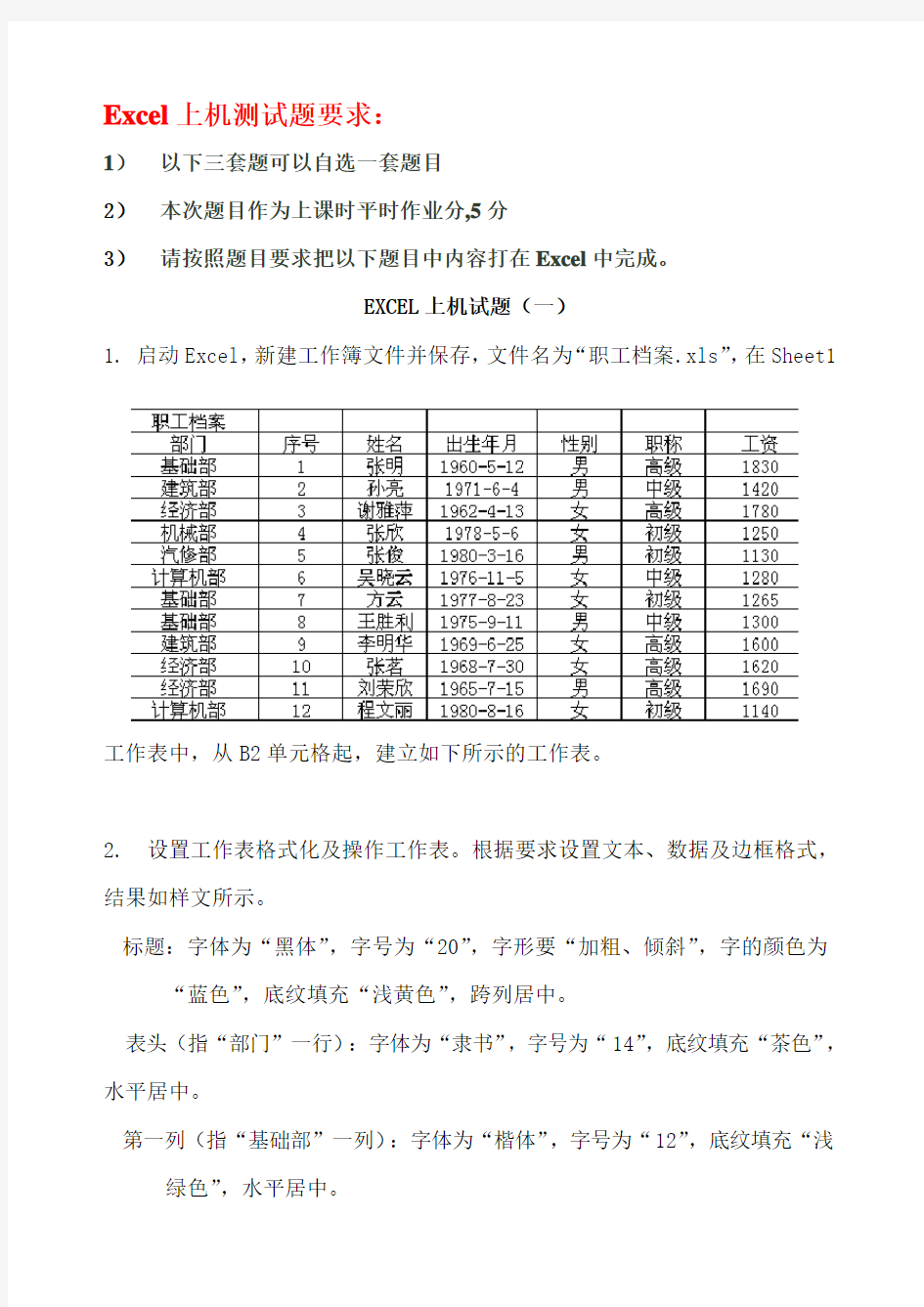
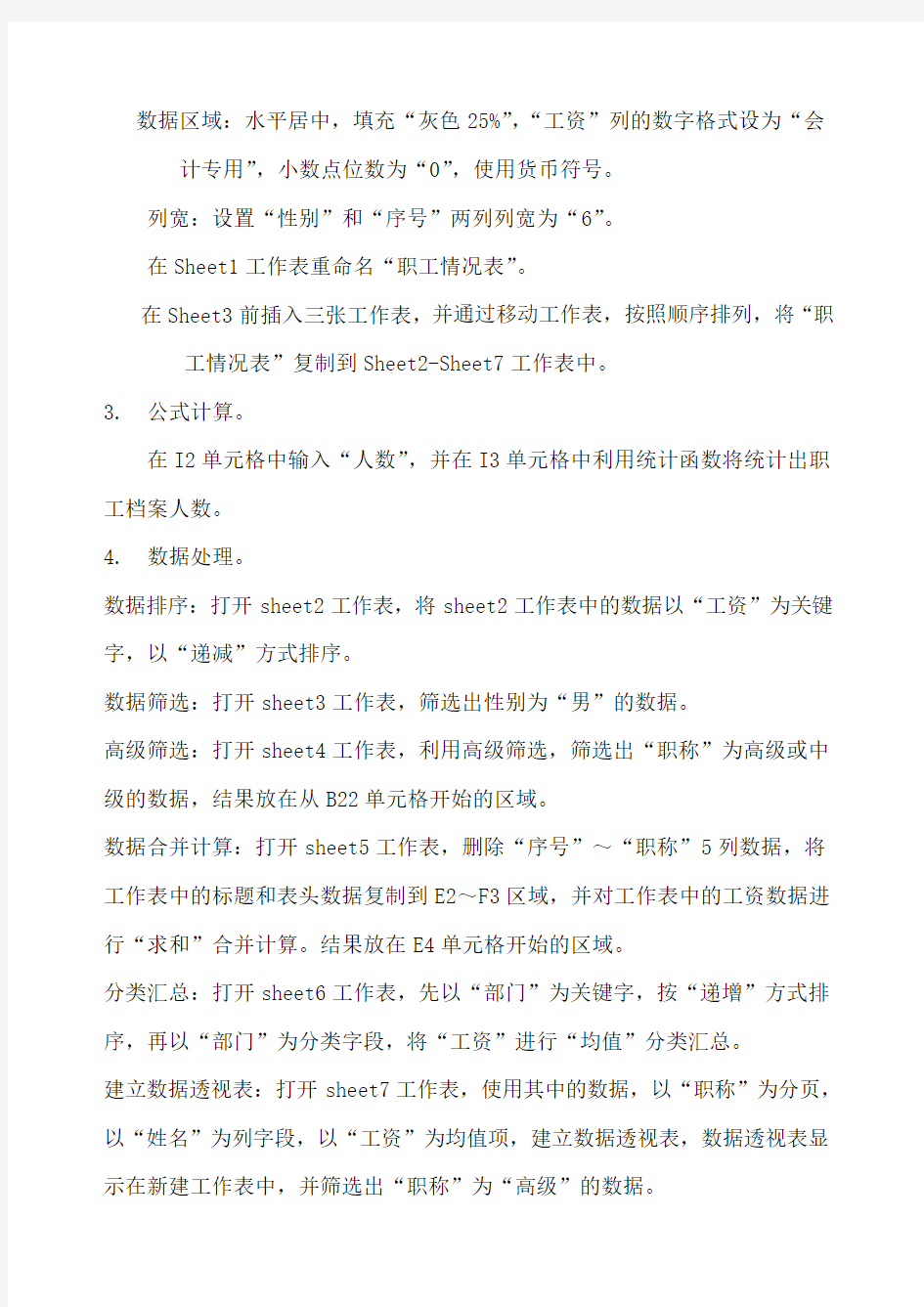
Excel上机测试题要求:
1)以下三套题可以自选一套题目
2)本次题目作为上课时平时作业分,5分
3)请按照题目要求把以下题目中内容打在Excel中完成。
EXCEL上机试题(一)
1. 启动Excel,新建工作簿文件并保存,文件名为“职工档案.xls”,在Sheet1
工作表中,从B2单元格起,建立如下所示的工作表。
2. 设置工作表格式化及操作工作表。根据要求设置文本、数据及边框格式,结果如样文所示。
标题:字体为“黑体”,字号为“20”,字形要“加粗、倾斜”,字的颜色为“蓝色”,底纹填充“浅黄色”,跨列居中。
表头(指“部门”一行):字体为“隶书”,字号为“14”,底纹填充“茶色”,水平居中。
第一列(指“基础部”一列):字体为“楷体”,字号为“12”,底纹填充“浅绿色”,水平居中。
数据区域:水平居中,填充“灰色25%”,“工资”列的数字格式设为“会计专用”,小数点位数为“0”,使用货币符号。
列宽:设置“性别”和“序号”两列列宽为“6”。
在Sheet1工作表重命名“职工情况表”。
在Sheet3前插入三张工作表,并通过移动工作表,按照顺序排列,将“职工情况表”复制到Sheet2-Sheet7工作表中。
3. 公式计算。
在I2单元格中输入“人数”,并在I3单元格中利用统计函数将统计出职工档案人数。
4. 数据处理。
数据排序:打开sheet2工作表,将sheet2工作表中的数据以“工资”为关键字,以“递减”方式排序。
数据筛选:打开sheet3工作表,筛选出性别为“男”的数据。
高级筛选:打开sheet4工作表,利用高级筛选,筛选出“职称”为高级或中级的数据,结果放在从B22单元格开始的区域。
数据合并计算:打开sheet5工作表,删除“序号”~“职称”5列数据,将工作表中的标题和表头数据复制到E2~F3区域,并对工作表中的工资数据进行“求和”合并计算。结果放在E4单元格开始的区域。
分类汇总:打开sheet6工作表,先以“部门”为关键字,按“递增”方式排序,再以“部门”为分类字段,将“工资”进行“均值”分类汇总。
建立数据透视表:打开sheet7工作表,使用其中的数据,以“职称”为分页,以“姓名”为列字段,以“工资”为均值项,建立数据透视表,数据透视表显示在新建工作表中,并筛选出“职称”为“高级”的数据。
EXCEL上机试题(二)
1、在桌面建立一个新文件夹,以自己的名字命名。并将新建的excel表用“成绩.xls”名字存放到文件夹中。
2、将上图内容输入到“成绩.xls”文件中的sheet1中。
3、在文件“成绩.xls”中做以下操作:
(1)计算每个学生的总分,并求出各科目的最高分、平均分。
(2)将表格标题设置成黑体、24磅大小、跨列居中对齐方式。
(3)将制表日期移到表格的下边,并设置成楷体、加粗倾斜、12磅.
(4)将表格各栏列宽设置为8.5。列标题行行高设置为25,其余行高为最合适的行高。列标题粗体、水平和垂直居中,天蓝色的底纹。再将表格中的其他内容居中,平均分保留小数1位。按样张设置表格边框线。
(5)对学生的每门课中最高分以粗体、蓝色字、12.5%灰色底纹显示。使用条件格式。
(6)将工作表改名为“成绩表”。
(7)对“成绩表”进行页面设置:纸张大小为A4,表格打印设置为水平、垂直居中,上、下边距为3厘米。设置页眉为“学生成绩表”,格式为居中、粗斜体。设置页脚为“制表人:×××”,×××为自己的姓名,靠右对齐。
4、在“成绩.xls”的Sheet2中将上图内容写入文件中。
(1)删除工作表上方的表格标题和制表日期,仅保留表格列标题(字段名)及各学生的内容。
(2)在数据列表的姓名右边增加性别字段,第2、4、7、8条记录为女同学,其他为男同学。将工作表Sheet2复制到“Sheet3”,然后回到工作表Sheet2中进行操作。
(3)对Sheet2中数据按性别排列,男同学在上,女同学在下,性别相同的按总分降序排列。
(4)筛选出总分小于200或大于270的女生记录,效果参见下图。
5、对工作表Sheet3进行操作,效果参见下图:
(1)按性别分别求出男生和女生的各科平均分(不包括总分),平均分成绩保留1位小数。【提示】按性别进行分类,对三门课程的成绩进行汇总,汇总的的方式是求平均值。
6、保存文件,存盘退出。
EXCEL上机试题(三)
1、启动excel并建立新工作簿,文件名cj.xls,在sheet1工作表中输入下图所示的内容。
2、使用“填充”序列,将月份填充至3月,将sheet1工作表重命名为“第一季度销售情况”。
按照下列操作要求,设置文本、数据及边框格式,具体要求如下。
(1)标题:字体为“隶书”,字号为“20”,字的颜色为“深蓝色”,底纹填充“浅绿色”,跨列居中。
(2)表头(指“部门”一行):字体为“仿宋”,字号为“14”,字形要“加粗、倾斜”,底纹填充“棕黄”,水平居中。
(3)第一列(指“服装部”一列):字体为“楷体”,字号为“12”,底纹填充“浅黄色”,水平居中。
(4)数据区域(包括合计):数字格式选“会计专用”,小数点位数为“0”,
使用货币符号,水平居中,填充“灰色25%”。
(5)列宽:设置为13。
(6)边框:外边框为粗实线,内边框为细线,标题下边框为双细线。3、公式计算。
(1)在F4单元格中用加法(不得使用函数)计算服装部1-3月销售额合计值,再利用公式复制功能计算其他各部门1-3月销售额合计值。
(2)在C9单元格中利用函数计算1月份各部门销售额合计值,再利用公式复制功能计算2月和3月销售额合计值。
4、数据处理,结果如样文所示。
将“第一季度销售情况”工作表复制到Sheet2工作表中,再在Sheet2工作表中按如下要求操作。
排序:以“合计”列为关键字,按递增方式排序。
筛选:筛选出1月销售额>40000的部门。
5、建立图表
将“第一季度销售情况”工作表中,选中B3:E8区域,创建三维簇状柱形图,并设置图表标题“第一季度销售情况”及坐标轴标题“销售额”和“部门”。
电子表格练习题 1、创建学生成绩单 学生成绩单 1、操作程序说明 (1)启动Excel及汉字输入方法; (2)按试题容输入; (3)总评成绩必须是公式计算,总评成绩的算法是:平时成绩占10%、期中成绩占20%、期末成绩占70%; (4)按下列要求进行排版:标题为黑体、20号字、合并及居中、不加边框;列标题为居中对齐;正文加边框;“”一列分散对齐;备注中的容合并及居中,自动换行; (5)在C盘下创建文件夹,文件夹名为自己所抽取的技能现场号;把工作簿保存到自己创建的文件夹中,文件名为自己所抽取的技能现场号。
2、创建员工奖金表 好汉公司员工一季度奖金表 三、操作程序规定及说明 1、操作程序说明 (1)启动Excel及汉字输入方法; (2)按试题容输入; (3)手动输入公式计算平均每月 (4)按下列要求进行排版:标题为隶书、20号字、合并及居中、无边框;列标题为粗体、14号字、居中对齐;正文居中对齐、字体、字号为默认; (5)在C盘下创建文件夹,文件夹名为自己所抽取的技能现场号;把工作簿保存到自己创建的文件夹中,文件名为自己所抽取的技能现场号。
3、设置条件格式 三国学生成绩单 三、操作程序规定及说明 1、操作程序说明 (1)启动Excel 及汉字输入法; (2)按试题容输入工作表;平均成绩要求用公式计算; (3)按要求设置格式:标题为合并及居中、华文宋体、20号字、无边框;列标题采用华文行楷、16号字,居中对齐;行标志采用华文新、14号字、分散对齐,正文采用居中对齐方式,其它 正文采用默认格式;按要求设置条件格式:90分以上(含90分)的成绩显示成粗体、深蓝 色;60-90之间的(含60分,不含90分)显示绿色;低于60分的显示粗体、红色; (4)在C盘下创建文件夹,文件夹名为自己所抽取的技能现场号;把工作簿保存到自己创建的文件夹中,文件名为自己所抽取的技能现场号。
第五章EXCEL 操作练习题 在 日常办公事务中,人们经常还需要处理一些数据报表和打印各种表格。表格处理软件(又称电子表格软件)就是帮助我们处理这些工作的有效工具。其中微软公司开发的EXCEL正是这种软件工具的优秀代表。该软件的最初版本是EXCEL 2.0于1987年由微软公司推出,后经不断改进、升级,于1995年推出了面向WINDOW95平台有EXCEL版,于1997年推出了EXCEL97。现在我们介绍的是EXCEL2000是微软办公套件OFFICE2000中重要组件之一。现国内用户一般所用的都是EXCEL2000中文版。 145
一、EXCEL主要有以下功能; 1.具有方便的制表功能,利用表格设计、数据组织、页面布局的调整和打印格式的设置,是一项很容易的工作。 2.提供简单易用的数据图表功能。用户可以在数据报表中嵌入图表,并使图表随着数据的修改而变化。 3.提供精巧的图形功能。用户可以利用绘图工具绘制各种图形,产生艺术字嵌入其它图形,从而得到漂亮的报表。 4.提供得心应手的数据分析工具。借助其内置有“分析工具库”用户可以方便地进行多种应用数据的分析和统 计。 146
练习1 EXCEL基本操作 一、练习目的 1.掌握EXCEL的启动 2.掌握EXCEL中单元格的复制和粘贴 二、练习内容 1. 练习启动和退出EXCEL 2. 利用快捷键CTRL+C和CTRL+V练习将一个单元格内容的复制到另一个单元格中。 3. 利用快捷键CTRL+C和CTRL+V练习将一个单元格内容的复制到几个不同的单元格中 练习2 EXCEL基本操作 一、练习目的 掌握EXCEL单元格的自动填充 二、练习内容 1. 完成横向表格的月份自动填充。 2. 成纵向表格的年份自动填充。 147
计算机一级Excel操作题训练 一、请在"考试项目"菜单上选择"电子表格软件使用"菜单项,完成下面的内容: (所有的电子表格文件都必须建立在指定的文件夹中。) 1. 打开工作簿文件EX1.XLS(内容如下),将工作表sheet1的A1:C1单元格合并为一个单元格,内容居中,计算"数量"列的"总计"项及"所占比例"列的内容(所占比例=数量/总计),将工作表命名为"人力资源情况表"。 2. 取"人力资源情况表"的"人员类型"列和"所占比例"列的单元格内容(不包括"总计"行),建立"分离型饼图",数据标志为"显示百分比",标题为"人力资源情况图",插入到表的A9:E29单元格区域内。 二、请在"考试项目"菜单上选择"电子表格软件使用"菜单项,完成下面的内容: (所有的电子表格文件都必须建立在指定的文件夹中。) 在考生文件夹下创建工作簿文件EX2.XLS,按要求在EX2.XLS中完成以下操作。 1. 在sheet1工作表中建立如下内容工作表,并用函数求出每人的全年工资,表格数据全部为紫色、19磅、居中放置,并自动调整行高和列宽,数值数据加美元货币符号,表格标题为绿色,合并居中,工作表命名为"工资表"。 2. 将工资表复制为一个名为"排序"的新工作表,在"排序"工作表中,按全年工资从高到低排序,全年工资相同时按10~12月工资从大到小排,结果保存在EX2.XLS中。 3. 将工资表复制为一张新工作表,并为此表数据创建"簇状柱形图",横坐标为"各季度",图例为"姓名",工作表名为"图表",图表标题为"工资图表"。结果保存在EX2.XLS中。 三、请在"考试项目"菜单上选择"电子表格软件使用"菜单项,完成下面的内容: (所有的电子表格文件都必须建立在指定的文件夹中。) 在考生文件夹下创建工作簿文件EX3.XLS,按要求在EX3.XLS中完成以下操作: 1. 在sheet1工作表中建立如下内容的工作表,并用公式求出每人的月平均工资,并为其添加人民币符号,全表数据15磅、居中,行高22,列宽15。标题倾斜加下划线、合并居中。工作表命名为"工资表"。
Excel电子表格试题 一、单项选择题 1.在保存新建的Excel2010工作簿的操作过程中,默认的工作簿文件名是()。 A.工作簿1 B.工作表1 C.文档1 D.电子表格1 2.Excel启动后,系统默认打开的工作表数目是()个。 A.2 B.3 C.4 D.5 3.如果当前工作簿有4个工作表,此时再插入一个工作表,其默认的工作表名为()。 A.Sheet4 B.Sheet(4) C.Sheet5 D.Sheet(5) 4.对工作表进行添加或删除、复制、重命名等操作后()。 A.无法撤消 B.可以撤消 C.删除不能撤消,其它可以撤消 D.重命名可以撤消,其它不能撤消 5.Excel2010文件的扩展名为()。 A.xcel B.exls C.xlsx D.exlx 6.工作表是由()行构成。 A.1048576 B.16384 C.65535 D.256 7.一张工作表是由()列构成。 A.1048576 B.16384 C.65535 D.256 8.第3行第4列的单元格名字是()。 A.C4 B.C3 C.E3 D.E4 9.要想复制工作表,可按住()键不放,使用鼠标拖动标签。 A.Alt B.Ctrl C.Shift D.Esc 10.在Excel中,输入系统当前日期的快捷键是()。 A.Ctrl+; B.Ctrl+Shif+; C.Shift+; D.Shift+Alt+; 11.输入系统当前时间的快捷键是()。 A.Ctrl+; B.Ctrl+Shif+; C.Shift+; D.Shift+Alt+; 12.在Excel2010中,活动工作表有()个。 A.1 B.2 C.3 D.4
数据处理软件Excel (xls)操作题 第一组打开文件“1.XLS”,完成如下操作。 1、删除表格的最后三行(全部删除)。 2、将第1列的列宽设置为‘10’;将第1行行高设置为‘25’。 进入做题环境 第二组打开文件“2.XLS”,完成如下操作。 1、将数学,英语及计算机各列宽度设置为9;把第1行的行高设置为25。 2、将每个人的各科成绩用“SUM”函数求和,并填入到相应的单元格里。 进入做题环境 第三组打开文件“3.XLS”,完成如下操作。 1.在“英语”和“数学”之间增加“计算机”列,成绩分别为92,89,90,88,79。 2.将各科成绩用“MAX”函数求出最高分,填入到相应的单元格里。 进入做题环境 第四组打开文件“4.XLS”,完成如下操作。 1、在职称与基本工资之间插入“教龄”列。 2、并将每位教师“年龄”列的值减20填入到相应的“教龄”列 进入做题环境 第五题:打开文件“5.XLS”,完成如下操作。 1、在“计算机”列后增加“总分”列。 2、用“SUM”函数计算出每位学生的总分,并填入到相应的单元格里。进入做题环境 第六题: 打开文件“6.XLS”,完成如下操作。 1、用函数算出电视机A和电视机B的平均价格,填入到相应的单元格里2,将第1列的列宽设置为‘10’;将第1行行高设置为‘25’。 进入做题环境 第七题: 打开文件“7.XLS”,完成如下操作。 1) 将工作表sheet1的A1:D1单元格合并为一个单元格,内容居中; 2)算"学生均值"行,(学生均值=贷款金额/学生人数,保留小数点后两位) 3)将工作表命名为"助学贷款发放情况表"。 进入做题环境
Excel上机操作练习题 第1题建立一工作簿,并作如下操作 1.在Sheet工作表中输入如下内容: 在A1单元格中输入:中华人民共和国 以数字字符的形式在B1单元格中输入:88888888 在A2单元格中输入:12345678912345 在A3单元格中输入:2001年12月12日 用智能填充数据的方法向A4至G4单元格中输入: 星期日,星期一,星期二,星期三,星期四,星期五,星期六 先定义填充序列:车间一、车间二、车间三、……、车间七,向A5至G5单元格中 输入: 车间一、车间二、车间三、……、车间七 利用智能填充数据的方法向A6至F6单元格中输入等比系列数据:6、24、96、384、1536。 2.将新建立的工作簿以文件名:操作1,保存在用户文件夹下。 第2题打开“操作1”工作簿,并作如下操作 1.将“Sheet1”工作表更名为“操作1” 2.将“Sheet2”和“Sheet3”定义成一个工作组,并将该工作组复制到该工作簿中 3.将“Sheet2(2)”移动到“Sheet2”之前 4.新建一工作簿并以文件名:操作2,保存在用户文件夹下。 5.将“操作1”工作簿中的“Sheet3”和“Sheet3(2)”复制到“操作2”工作簿中。 6.在“操作1”工作簿中的“Sheet3”之前插入一工作表,并命名为“操作2” 7.将“操作2”工作表水平分割成两个工作表 8.将“操作2”工作表垂直分割成两个工作表 9.将“操作1”工作簿更名为“操作3”保存在用户文件夹下。 第3题打开“操作3”工作簿,并作如下操作 1.取消“操作2”工作表水平和垂直分割 2.置“操作1”工作表为当前 3.将A1单元格中内容复制到H1单元格中
Excel电子表格 选择题自测 1.Excel广泛应用于. A.统计分析、财务管理分析、股票分析和经济、行政管理等各个方面 B.工业设计、机械制造、建筑工程 C.多媒体制作 D.美术设计、装潢、图片制作等各个方面 2.在Excel中,工作簿是指。 A.操作系统 B.不能有若干类型的表格共存的单一电子表格 C.图表 D.在Excel环境中用来存储和处理工作数据的文件 3.Excel文档的默认文件扩展名为. A..xml B..txt C..xls D..doc 4.对于新安装的Excel,一个新建的工作簿默认具有个工作表。 A.1 B.2 C.3 D.255 5.在Excel中,单元格地址是指. A.每一个单元格 B.每一个单元格的大小 C.单元格所在的工作表 D.单元格在工作表中的位置 6.在Excel中.把鼠标指向被选中单元格边框.当指针变成箭头时.拖动鼠标到目标单元格时,将完成操作. A.删除 B.移动 C.自动填充 D.复制 7.在Excel中,有关行高的表述,下面说法中错误的是。 A.整行的高度是一样的 B.在不调整行高的情况下,系统默认设置行高自动以本行中最高的字符为准 C.行增高时,该行各单元格中的字符也随之自动增高 D.一次可以调整多行的行高 8.在Excel工作表中,操作可以删除工作表D列。 A.单击列号D,按Del键
B.单击列号D,选择“编辑”菜单下的“删除” C.单击列号D,选择工具条上的“剪切”按钮 D.单击列号D,选择“编辑”菜单下的“清除”→“全部” 9.在Excel工作表的单元格中,如想输入数字字符串070615(例如学号),则应输入。 A.00070615 B.070615. C.070615 D.070615 10.在Excel中.形式不符合日期格式. A."10/15/04" B."15-OCT-04" C."2004/10/15" D."10-15-04" 11.在Excel工作簿中,要同时选择多个不相邻的工作表,可以在按住键的同时依次单击各个工作表的标签。 A.Tab B. Alt C. Shift D.Ctrl 12.在Excel工作表中,当前单元格只能是. A.单元格指针选定的1个 B.选中的一行 C.选中的一列 D.选中的区域 13.在Excel中,给当前单元格输入数值型数据时,默认为。 A.居中 B.左对齐 C.右对齐 D.随机 14.如要改变Excel工作表的打印方向(如横向),可使用命令。 A.“格式”菜单中的“工作表” B.“文件”菜单中的“打印区域” C.“文件”菜单中的“页面设置” D.“插入”菜单中的“工作表” 15.在Excel中,对单元格“$D$2”的引用是。 A.绝对引用 B.相对引用 C.一般引用 D.混合引用 16.在Excel中,将3、4两行选定,然后进行插入行操作,下面正确的表述是。 A.在行号2和3之间插入两个空行 B.在行号3和4之间插入两个空行 C.在行号4和5之间插入两个空行 D.在行号3和4之间插入一个空行 17.不能输入到Excel工作表的单元格中。 A.="20,12" B.=20,12 C.20,12 D.Sheet2!Al+12 18.使用坐标$D$l引用工作表D列第1行的单元格,这称为对单元格坐标的。
E x c e l操作题操作步骤 及参考答案 集团文件版本号:(M928-T898-M248-WU2669-I2896-DQ586-M1988)
EXCEL操作题参考答案及操作步骤 1、Excel操作题1“成绩表”,请按下列步骤进行操作: 第1步:在第一个工作表中将:“A1”:“H1”区域中单元格的行高设置为“28” 操作步骤:选中“A1”:“H1”格式行行高按要求输入相应的值确定 第2步:在第一个工作表中在“H2”:“H9”区域中添加颜色为“红”的外边框 操作步骤:选中“H2”:“H9”格式单元格边框 按要求选择颜色单击外边框确定 第3步:在第一个工作表中在:“G3”单元格内输入公式如:=SUM(A1,B1)“=SUM(C3:F3)” 操作步骤:单击G3单元格输入公式“=SUM(C3:F3)” 第4步:在第一个工作表中在:“H4”单元格内输入文本“补考” 操作步骤:单击H4单元格输入文本“补考” 第5步:把工作薄中第“1”个工作表改名为“成绩表” 右击工作表名“sheet1 ”重命名按要求输入“成绩表”2、Excel操作题2“邵阳市中小学校在校学生数”,请按下列步骤进行操作: 第1步:在第一个工作表中在:“A2”:“D2”单元格中单元的字体颜色设置为“红”
操作步骤:选中“A2”:“D2”格式单元格字体 按要求选择颜色确定 第2步:在第一个工作表中将:“B1”:“D1”区域中单元格的列宽设置为“12” 操作步骤:选中“B1”:“D1”格式列列宽按要求输入相应的值确定 第3步:在第一个工作表中在“B3”:“D7”区域中设置水平“居中”对齐,垂直“居中” 操作步骤:选中“B3”:“D7”格式单元格对齐 进行相应的设置确定 第4步:在第一个工作表中在:“A8”单元格内输入文本“年平均数” 操作步骤:单击A8单元格输入文本“年平均数” 第5步:在第一个工作表中在:“B8”单元格内输入公式如:=SUM(A1,B1)“=AVERAGE(B3:B7)” 操作步骤:单击B8单元格输入公式“=AVERAGE(B3:B7)” 3、Excel操作题3“2015年第53届世乒赛混双决赛比分”,请按下列步骤进行操作: 第1步:在第一个工作表中将:“A1”:“F1”区域中单元格的行高设置为“35” 操作步骤:选中“A1”:“F1”格式行行高按要求输入相应的值确定
Excel 2010电子表格练习题 一、判断题 1、在Excel 2010中,系统默认的工作表的个数是3个。( ) 2、在Excel 2010中,单元格的数目是256*65536个。() 3、在利用Int函数进行运算时,Int(-3.14)=-4 ( ) 4、在Excel 2010中,“清除”功能和“删除”功能是相同的。() 5、在Excel 2010中,利用“文件”选项卡下的“另存为”,可以为工作表sheet1改名。( ) 6、在Excel 2010中,进行“排序”操作时,可以利用大小、字母和笔画排序。() 7、在Excel 2010算术运算符、文本运算符、比较运算符中,优先级最高的是算术运算符。() 8、在Excel 2010的某个单元格中,输入=3*2^2-6/2,按回车后,结果为9。() 9、在Excel 2010的某个单元格中,既可以输入文字,也可以插入图片。() 10、退出Excel 2010 可以使用ALT+F4组合键。() 二、选择题 1、在Excel 2010 中,系统默认的工作簿的名称是( )。 A) 文档1,文档2…B) BOOK1,BOOK2…C) 工作簿1,工作簿2…D) sheet1,sheet2… 2、用户在Excel工作表中输入日期,不符合日期格式的数据是()。 A)10-01-99 B)01-OCT-99 C)1999/10/01 D)"0/01/99" 3、非当前工作表Sheet2的A4单元格地址应表示为()。 A)Sheet2:A4 B)Sheet2\A4 C)A4!Sheet2 D)Sheet2!A4 4、若在A2单元格中输入"=8^2",则显示结果为()。 A)16 B)64 C)=8^2 D)8^2 5、在Excel 2010的单元格中,出现“######”这样的符号, 则需要() A)删除这些符号B)调整单元格宽度 C)删除该单元格D) 重新输入数据 6、在EXCEL2010中,()函数可以实现数据的平均值计算。 A)SUM B)INT C)AVERAGE D)SQRT 7、在Excel 2010中文档使用的默认扩展名为( )。
电子表格软件EXCEL复习题 一、单选题: 1、在Excel中,关于“删除”和“清除”的正确叙述是 ( ) A.删除指定区域是将该区域中的数据连同单元格一起从工作表中删除;清除指定区域仅清除该区域中的数据而单元格本身仍保留. B.删除的内容不可以恢复,清除的内容可以恢复. C.删除和清除均不移动单元格本身,但删除操作将原单元格清空;而清除操作将原单元格中内容变为0 D.DEL键的功能相当于删除命令 2、某公式中引用了一组单元格:(C3:D7,A2,F1),该公式引用的单元格总数为( ) A、4 B、8 C、12 D、16 3、在单元格中输入公式时,输入的第一个符号是 ( ) A、= B、+ C、- D、$ 4、对一含标题行的工作表进行排序,当在"排序"对话框中的"当前数据清单"框中选择"没有标题行"选项按钮时,该标题行 ( ) A、将参加排序 B、将不参加排序 C、位置位置总在第一行 D、位置位置总在倒数第一行 5、Microsoft Excel 中,当使用错误的参数或运算对象类型时,或者当自动更正公式功能不能更正公式时,将产生错误值 ( ) A. #####! B. #Div/0! C. #Name? D. #VALUE! 6、在Excel中,关于“筛选”的正确叙述是 ( ) A.自动筛选和高级筛选都可以将结果筛选至另外的区域中. B.执行高级筛选前必须在另外的区域中给出筛选条件. C.自动筛选的条件只能是一个,高级筛选的条件可以是多个. D.如果所选条件出现在多列中,并且条件间有与的关系,必须使用高级筛选. 7、在EXCEL中,函数SUM(A1:A4)等价于 ( ) A、SUM(A1*A4) B、SUM(A1+A4) C、SUM(A1/A4) D、SUM(A1+A2+A3+A4) 8、在Excel中,用Shift或Ctrl选择多个单元格后,活动单元格的数目是( ) A.一个单元格B.所选的单元格总数C.所选单元格的区域数 D.用户自定义的个数 9、 Excel文件的后缀是 ( ) A、 *.xls B、 *.xsl C、 *.xlw D、 *.doc 10、在Excel的工作表中,每个单元格都有其固定的地址,如"A5"表示:( ) A、 "A"代表"A"列,"5"代表第"5"行 B、 "A"代表"A"行,"5"代表第"5"列 C、 "A5"代表单元格的数据 D、以上都不是 11、 Excel中,设E列单元格存放工资总额,F列用以存放实发工资。其中当工资总额>800时,实发工资=工资总额-(工资总额-800)*税率;当工资总额≤800时,实发工资=工资总额。设税率=0.05。则F列可根据公式实现。其中F2的公式应为( )。 A.=IF(E2>800,E2-(E2-800)*0.05,E2)B.=IF(E2>800,E2,E2-(E2-800)*0.05) C.=IF(“E2>800”,E2-(E2-800)*0.05,E2)D.=IF(“E2>800”,E2,E2-(E2-800)*0.05) 12、Excel工作簿中既有一般工作表又有图表,当执行"文件"菜单的"保存文件"命令时,则
1、在考生文件夹下,完成以下操作:(相关素材在3-模拟操作题\模拟练习的题目\2-素材\Excel 表格素材) (1)打开Excel工作簿prac3,在Sheet1工作表中的A1:E7区域内存在着如下所示的数据表: (2)利用公式计算出每种商品的总价,它等于单价乘以数量。 操作完成后以原文件名保存。 2、在考生文件夹下,完成以下操作: (1)打开Excel工作簿prac4,在Sheet1工作表中的A1:E7区域内存在着如下所示的数据表: (2)用E2:E7计算出每种商品的总价, (3)用单元格A8显示“统计”,用B8计算出所有商品的种数, (4)用C8和D8分别计算出单价和数量的平均值(保留2位小数), (5)用E8计算出总价之和。 操作完成后以原文件名保存。 3、在考生文件夹下打开Excel工作簿prac5,完成以下操作: (1)在Sheet1工作表的B1:J1区域内依次输入数字1~9,A2:A10区域内依次输入数字1~9。(2)然后在单元格B2内输入一个公式,通过拖曳填充产生一个具有上三角矩阵结构的乘
法九九表。 操作完成后以原文件名保存。 4、在考生文件夹下打开Excel工作簿prac13,完成以下操作: (1)在Sheet1工作表的B1:J1区域内依次输入数字1~9,A2:A10区域内依次输入数字1~9。(2)然后在单元格B2内输入一个公式,通过拖曳填充产生一个具有下三角矩阵结构的乘法九九表。 操作完成后以原文件名保存。 5、在考生文件夹下,完成以下操作: (1)打开Excel工作簿prac12,在Sheet1工作表中的A1:F6区域内存在着如下所示的数据表: (2)利用算术运算公式计算出每位职工的基本工资、出勤奖和贡献奖的合计结果。 操作完成后以原文件名保存。 6、在考生文件夹下,完成以下操作: (1)创建一个新的空白工作簿文件。 (2)将Sheet1工作表重命名为table1。 (3)在table工作表的A1:D5区域中建立和编辑如下所示的数据表,输入单元格的全部数值。 (3)设置标题行中的单元格内容居中、加粗;对AA属性列的4个数值设置为货币格式,同时应选取货币符号“”,小数点位数为2;AB属性列的4个数值设置为千位分隔样式,
Excel 2003电子表格系统操作练习题 1. 已知下述工作表内容,请在Excel中完成下列操作: ①创建工作表; ②利用公式计算出“项目”列的增长率,增长率按“(Y-X)/X” 计算,并以百分比且小数点后2位数的形式表示(如:2.24%),最后存盘。 工作表内容 家电销售趋势 项目1996 192003 增长率 彩电¥3,130,000.00 ¥3,200,000.00 冰箱¥2,941,000.00 ¥3,562,400.00 洗衣机¥2,754,600.00 ¥3,056,000.00 空调¥2,015,200.00 ¥3,521,200.00 2. 已知下述工作表内容,请在Excel中完成下面的操作: ①创建工作表; ②根据工作表中数据,计算“姓名”列的“房价款”。房价款按“1450×住房面积×(1-0.009×工龄-0.02×房屋年限)”计算,并以单元格格式中货币类的“¥”货币符号、小数点后2位小数(例:¥44,886.20)表现,最后存盘。 工作表内容 职工购房款计算表 姓名工龄住房面积(平方米)房屋年限房价款(元) 张三10 43.6 10 李四22 61 8 王五31 62.6 8 蒋六27 52.2 10 赵七35 45.3 9 袁八30 52.2 10 3. 已知下述工作表内容,请在Excel下完成如下操作: ①创建工作表;
②计算“审定费”和“税后款”,“审定费=全书字数÷1000×2,税后款=审定费-审定费×3%”,并以单元格格式中货币类的“¥”货币符号、小数点后2位小数表现(例¥1,280.00)。最后存盘。 工作表内容 教材审定费统 计表 编号课程名称主编全书字数审定费(元)税后款(元) 1 《电子技术》华力子640,000 2 《电子技术实验指导书》郭授静114,000 3 《现代电子电路与技术》谢培龙464,000 4 《数字电子电路》阎水540,000 5 《数字电子电路学习指导》任好350,000 6 《模拟电子电路》杨虎力740,000 4. 已知下述工作表内容,请在Excel中完成下面的操作: ①创建工作表; ②根据工作表中数据,在C4单元格内键入数据“35”,数据格式与该列其它数值的格式为##.00(如:25.00)。 ③将所有数据复制到工作表SHEET2的相应单元格,并以“总码洋”为关键字,递增排序。最后存盘。 工作表内容总码洋(商品总价格合计,这个在图书行业比较通用,数量*单价=总价) 教材发行情况一览表 名称册数单价总码洋 邓小平理论300000 12 ############ 英语250000 ############ 高等数学235000 32 ############ 艺术修养120000 25.5 ############ 5. 已知工作表文档内容,请在Excel中完成下面的操作: ①创建工作表; ②根据工作表中数据,在C4单元格内键入数据“312”,B到E列所有数字都以单元格格式中货币类的“¥”货币符号、小数点后2位小数表现(如:¥1,100.00)。
电子表格练习题三 一、选择题 1.在文字处理时,强迫换行的方法是在需要换行的位置按()键。 A) B) C) D) 十 2.在中,公式的定义必须以()符号开头。 A)= B)^ C)/ D)S 3.启动 2000的正确步骤是()。 (1) 将鼠标移到“开始”菜单中的“程序”菜单项上,打开“程序”菜单; (2) 单击主窗口左下角的“开始”按钮,打开主菜单; (3) 单击菜单中的" "; A)(1)(2)(3)、 B)(2)(1)(3) C)(3)(1)(2) D)(2)(3)(1) 4.可以退出的方法是()。 A) 单击“文件”菜单,再单击“关闭”命令 B)单击“文件”菜单,再单击“退出”命令 C)单击其他已打开的窗口 D)单击标题栏上的“一”按扭。 5.下列菜单中不属于 2000窗口菜单的是()。 A) 文件 B)编辑 C)查看 D) 格式 6. 2000工作簿文件的缺省类型是(D )。 A) B) C) D) 7.在中,不能用( C )的方法建立图表。 A)在工作表中插入或嵌入图表 B)添加图表工作表 C)从非相邻选定区域建立图表 D) 建立数据库 8,下列关于的叙述中,正确的是()。 A)工作表的名称由文件名决定 B)允许一个工作簿中包含多个工作表 C)的图表必须与生成该图表的有关数据处于同一张工作表上 D)将工作簿的每一张工作表分别作为一个文件夹保存9.的基础是()。 A)工作表 B)工作簿 C)数据 D) 图表 10.中工作簿的基础是()。 A) 数据 B)图表 C)单元格 D) 拆分框
11.工作表的默认名是()。 A)5 B)3 C)4 D)3 12.在 2000的编辑状态下,当前输人的文字显示在()。 A) 数据编辑区和当前单元格 B)当前单元格 C)数据编辑区 D) 当前行尾部 13.保存文档的命令出现在()菜单里。 A) 保存 B)编辑 C) 文件 D) 格式 14.在 2000的“编辑”中菜单上的“恢复”命令能够()。 A)重复上次操作 B)恢复对文档进行的最后一次操作前的样子 C)显示上一次操作 D)显示二次的操作内容 15.在 2000“格式”工具栏中有()个可以改变字形的按钮。 A)二 B)三 C)四 D)五 16.下面说法正确的是()。 A)一个工作簿可以包含多个工作表 B)一个工作簿只能包含一个工作表 C)工作簿就是工作表 D)一个工作表可以包含多个工作簿 17.绝对地址前面应使用下列哪个符号?()。 A)x B)$ C)# D)^ 18.以下哪个是绝对地址?() A)$D$B B)$D5 C)*A5 D) 以上都不对 19.一个 2000工作表可包含最多()列。 A)150 B)256 C)300 D) 400 20.一个 2000工作簿可包含()工作表。 A)8 B)12 C)16 D)20 21.活动单元地址显示在()内。 A)工具栏 B)菜单栏 C) 公式栏 D)状态栏 22.在 2000公式中用来进行乘的标记为()。 A)x B)) C)^ D) * 23.在工作中,对选取不连续的区域时,首先按下()键,
一、Excel部分 1.录入上表格内容(标题及数据),并设置表格格式; 2.利用函数计算“总分”栏,使用IF函数计算“等级”栏(>=90 优秀、>=80 良好、>=70 中等、>=60 及格、<60 不及格); 3.在该工作表下方插入一个根据总分制作的三维饼图(显示百分比),按各题得分绘制一个柱形图。 二、Excel部分 计算机2班部分科目成绩表 1.在Excel中以文件名“成绩表.xls”创建一个Excel文档,并保存在“我的工作1”文件夹中; 从A1单元格开始录入如上表所示表格原始数据,并设置表格格式;
2.利用函数求出平均分、最高分、总分、总评(总分>=270分为优秀)、优秀率;(提示:直接照 抄数据不给分;计算优秀率可以使用统计函数中的count类函数); 3.在该工作表下方插入如下图所示的图表,并按该图进行格式设置。 三、Excel部分 学生成绩表 1.在Excel中创建一个新文档,并把该Excel文档以文件名“”存于“我的工作”文件夹中;在“” 的“Sheet1”工作表中录入上面“学生成绩表”中的数据内容,录入位置从A1单元格开始;标题为黑体小三号加粗,正文为宋体小四号,表格内容加上边框线(外框双线,内框单线); 2.使用公式求出总分,并在H3单元格中用公式计算出总分的最高值; 3.在“学号”数据列前面插入一个新列,列名为“名次”,并在该列中输入名次编号(以总分降序作为名次编号依据)(提示:先按总分降序排列数据); 4.筛选出“学生成绩表”中“高等数学>=80”或者“英语<80”的数据行,筛选结果放在从A10开始的单元格中(提示:使用高级筛选功能完成操作); 5.把“Sheet1”工作表中的数据复制到“Sheet2”工作表中,按“性别”列汇总出“Sheet2”工作表中“高等数学”与“英语”的平均成绩,以及男、女生的人数,汇总结果放在相关数据列下方(提示:使用分类汇总功能)。 四、Excel部分
EXCEL电子表格操作题 题目:在考生文件夹下新建一个Excel工作簿,完成以下操作: (1)将Sheet1工作表重命名为debug1。 (2)在debug1工作表中,试采用数据的填充功能分别填充A3:A30、B3:B30和C3:C30区域,前一区域中的前两个单元格的内容为“10”和“11”,中间区域中的前两个单元格的内容为“10101”和“10102”,最后区域中的前两个单元格的内容为“2006-10-15”和“2006-10-16”。 完成以上操作后将该工作簿以prac2.xls为文件名保存到考生文件夹下。 操作提示 ....:①启动Excel后,通过单击“文件”菜单选项中的“保存”或“另存为”选项,打开“另存为”对话框,在“文件位置”下拉列表中选择考生文件夹所在位置; ②在“文件名”文本框中输入工作簿文件名prac2.xls,接着单击“保存”按钮完成指定工作簿文件的建立; ③在工作簿文件中,把Sheet1工作表标签修改为debug1; ④在其中的A3和A4单元格中分别输入“10”和“11”,接着选择这两个单元格,单击填充柄并向下拖曳至A30单元格后松开;同理可以输入和填充B3:B30和C3:C30区域。 ⑤保存文件。 题目:打开考生文件夹下的"EXCEL考题1.xls",完成以下操作: 1)计算各学生的总分; 2)按数学成绩的降序排列; 3)将学生姓名和总分用簇状柱形图表示出来存放到sheet1中。 操作完成后以原文件名保存在考生文件夹下。 操作提示 ....: 1.在H2单元格插入求和函数,并将函数应用到H3至H15(使用填充柄功能,拖拽从H2至H15). 2.选中“数学”一列,点“数据”→“菜单”,主要关键字是“数学”,点“确定”。 3.选择“姓名”和“总分”这2列,用“插入”→“图表”菜单,图表类型选“柱形图”,子图表类型选“簇状柱形图”,点完成,保存。 题目:打开考生文件夹下的Excel工作簿Excel03.xls,在Sheet1工作表中完成以下操作:(1)在B1:J1区域内依次输入数字1~9,A2:A10区域内依次输入数字1~9。 (2)然后在单元格B2内输入一个公式,通过拖曳填充产生一个具有下三角矩阵结构的乘法九九表。 完成以上操作后将该工作簿以原文件名保存到考生文件夹下。 操作提示 ....:①在一个工作表的B1:J1区域内依次输入1~9,A2:A10区域内依次输入1~9; ②在B2单元格内输入一个条件函数公式“=IF(B$1<=$A2,B$1*$A2,"")”,需要拖曳填充两次; ③首先向下拖曳填充至B10单元格或向右拖曳填充至J2单元格; ④然后向右或向下拖曳填充至J10单元格。 ⑤保存文件。 题目:打开考生文件夹下的"EXCEL考题10.xls",完成以下操作: 1)按语文成绩降序排列; 2)将语文一列移动到数学一列的右侧。 操作完成后以原文件名保存在考生文件夹下。 操作提示 ....: 1.选中“语文”一列,选择“数据”→“排序”菜单,主要关键字选“语文”,“降序”,单击确定。
专转本EXCEL操作试题 一、单选题 1 .在Excel 2000单元格中要输入字符串“008207”,正确的操作方法是( C )。 A .直接输入数字008207 B .先输入空格,再输入数字008207 C .在英文状态下,先输人单引号“’”,再输入数字008207 D .先输入数字008207,再输入空格 2 .以下关于Excel 2000的叙述,错误的是( D )。 A .在某个单元格中按回车键后,下方相邻单元格成为当前单元格 B .若右侧单元格内容为空,则字符串超宽部分一直延伸到右侧单元格 C .若右侧单元格有内容,则字符串超宽部分隐藏,不在右侧单元格显示 D .在删除某一单元格时,右侧相邻单元格则自动成为当前单元格 3 .在Excel 2000的“窗口”菜单中有冻结窗格的功能。如果要将某工作表中的A列冻结,则应该选中( B ) A .A列B.B列 C .AI单元格D.任意单元格,在弹出的对话框中选择A列 4 .在Excel 2000的单元格中输入或编辑公式后,有时会出现一些错误信息,其中错误信息“#NAME”出现的原因是( C ) A .该单元格的公式中出现除数为零 B .在函数或公式中没有可用数值 C .在函数或公式中使用了Excel 2000不能识别的文本 D .在函数或公式中的引用无效 5 .在Excel 2000的公式中经常要用到计算范围的表示,若在某单元格中有公式“=SUM (E2:E4 D3:F3)”,则表示相加的单元格是( D ) A .E2、E3、E4、D3、E3、F3单元格之和 B .E2、E4、D3、F3单元格之和 C .E2、E3、E4单元格之和 D .E3单元格的值 6 .下列文件格式中,Excel 2000软件不能识别的是( D ) A .DBF B.XLS C.MD B D.PDF 7、在Excel 2000中,下列关于工作表被删除后的叙述,正确的是B A、工作表保存在内存中,只是没有显示 B、工作表被删除,且不能用“撤销”来恢复 C、工作表中的数据全部被删除,但是能用“撤销”来恢复 D、工作表放入了回收站,仍可恢复
EXCEL操作题参考答案及操作步骤 1、Excel操作题1 “成绩表”,请按下列步骤进行操作: 第1步:在第一个工作表中将:“A1 ” :“ H1”区域中单元格的行高设置为 “ 28” 操作步骤:选中“ A1” : “H1” 格式--- ?行---- 行高----- 按要求输入相 应的值一>确定 第2步:在第一个工作表中在“ H2” :“H9”区域中添加颜色为“红”的外边框 操作步骤:选中“ H2' : “ H9' —格式一>单元格一边框一按要 求选择颜色单击外边框——?确定 第3步:在第一个工作表中在:“ G3”单元格内输入公式如:=SUM(A1,B1) “ =SUM(C3:F3) ” 操作步骤:单击G3单元格一输入公式“ =SUM(C3:F3” 第4步:在第一个工作表中在:“H4”单元格内输入文本“补考” 操作步骤:单击H4单元格一输入文本“补考” 第5步:把工作薄中第“1”个工作表改名为“成绩表” 右击工作表名“ sheet1 ” 一-重命名一-按要求输入“成绩表” 2、Excel操作题2 “邵阳市中小学校在校学生数”,请按下列步骤进 行操作: 第1步:在第一个工作表中在:“A2” : “D2”单元格中单元的字体颜色设置为“红” 操作步骤:选中“ A2' : “ D2' —格式一单元格一字体一按 要求选择颜色确定 第2步:在第一个工作表中将:“B1” :“ D1”区域中单元格的列宽设置为 “ 12” 操作步骤:选中“ B1” : “D1” 一格式一列一列宽一按要求输入相应的值确
定第3步:在第一个工作表中在“ B3” :“D7”区域中设置水平“居中”对齐,垂直
Excel电子表格操作题 1 在考生文件夹下新建一个Excel工作簿,完成以下操作: (1)将Sheet1工作表重命名为debug1。 (2)试采用数据的填充功能分别填充A3:A30、B3:B30和C3:C30区域,前一区域中的前两个单元格的内容为“10”和“11”,中间区域中的前两个单元格的内容为“10101”和“10102”,最后区域中的前两个单元格的内容为“2006-10-15”和“2006-10-16”。 完成以上操作后将该工作簿以prac2.xls为文件名保存到考生文件夹下。 操作提示: ①启动Excel后,通过单击“文件”菜单选项中的“保存”或“另存为”选项,打开“另存为”对话框,在“文件位置”下拉列表中选择考生文件夹所在位置; ②在“文件名”文本框中输入工作簿文件名prac2.xls,接着单击“保存”按钮完成指定工作簿文件的建立; ③在工作簿文件中,把Sheet1工作表标签修改为debug1; ④在其中的A3和A4单元格中分别输入“10”和“11”,接着选择这两个单元格,单击填充柄并向下拖曳至A30单元格后松开;同理可以输入和填充B3:B30和C3:C30区域。 ⑤保存文件。 2 打开考生文件夹下的Excel工作簿Excel02.xls,在“计算机系奖金表”工作表中完成以下操作: (1)删除“性别”列。 (2)计算出每位职工的基本奖金、出勤奖和贡献奖的合计(计算公式为:合计=基本奖金+出勤奖+贡献奖),结果存放于E2:E6单元格区域。 完成以上操作后将该工作簿以原文件名保存到考生文件夹下。 操作提示: ①选择B1:B6区域,接着单击“编辑”→“删除”选项,打开“删除”对话框,从中选中“右侧单元格左移”单选按钮后单击“确定”按钮; ②在“合计”标题下面的E2单元格中输入公式“=B2+C2+D2”,然后单击并拖曳填充柄直到E6为止。 ③保存文件。 3 打开考生文件夹下的Excel工作簿Excel15.xls,在Sheet1工作表中完成以下操作: 根据Sheet1工作表中的数据,按照下图的相同样式创建对应的图表。 完成以上操作后将该工作簿以原文件名保存到考生文件夹下。 操作提示: ①从数据表中选取名称和数量两列数据; ②单击工具栏上的“图表向导”按钮,打开图表向导的第一步对话框,选择图表类型为饼图,单击“下一步”按钮; ③接着打开图表向导的第二步对话框,选择图表源数据,保持默认设置不变,即用商品名称做分类轴,以数量为数值系列,单击“下一步”按钮; ④接着打开图表向导的第三步对话框,确定图表选项,在“标题”选项卡中“图表标题”文本框中输入“商品数量比较图表”,在“图例”选项卡的命名为“位置”的一组单选钮中,选中“底部”单选钮,在“数据标志”选项卡的命名为“数据标签”的一组复选框中,只选中“值”复选框,单击“下一步”按钮; ⑤接着打开图表向导的第四步对话框,确定图表显示位置,保持默认设置不变,单击“完成”按钮。 注意:在饼图中只能使用一个数值系列,不能出现多个数值系列,而在柱形、折线等图表中无此限制。
、在考生文件夹下打开Excel1.XLS 文件(内容如下),操作要求如下: (1)将Sheet1工作表的A1 :F1单元格合并为一个单元格,水平对齐方式设置为居中;计算总计行的内容和季度平均值列的内容,季度平均值单元格格式的数字分类为数值(小数位数为2), 将工作表重命名为"销售数量情况表" 。 (2)选取"销售数量情况表"的A2 :E5单元格区域内容,建立"数据点折线图" ,X轴为季度名称,系列产生在"行",标题为"销售数量情况图",网格线为X 轴和Y轴显示主要网格线,图例位置靠上,将图插入到工作表的A8 :F20单元格区域内。 二、在考生文件夹下打开EXCEL2.XLS 文件(内容如下),操作要求如下: (1)将Sheet1工作表的A1:F1单元格合并为一个单元格,内容水平居中;计算"总积分"列的 内容(金牌获10分,银牌获7分,铜牌获3分),按递减次序计算各队的积分排名(利用RANK 函数);按主要关键字"金牌"递减次序,次要关键字"银牌"递减次序,第三关键字"铜牌"递减次序进行排序;将工作表重命名为" 成绩统计表" ,保存EXCEL2.XLS 文件。 (2)选取"成绩统计表"的A2:D10数据区域,建立"簇状柱形图",系列产生在"列" ,图表标题为" 成绩统计图",设置图表数据系列格式金牌图案内部为金色,银牌图案内部为淡蓝色,铜牌图案内部为绿色,图例位置置底部,将图插入到表的A12 :G26单元格区域内,保存EXCEL2.XLS 文件。 、在考生文件夹下打开EXCEL3.XLS 文件(内容如下),操作要求如下: (1)将Sheet1工作表的A1∶E1单元格合并为一个单元格,内容水平居中;计算职称占总人数比例(数值型,保留小数点后2位)和博士学位占各职称比例(百分比型,保留小数点后两位);选取A2 ∶B6、D2∶D6单元格区域数据建立"柱形圆柱图",图标题为"师资情况统计图",图例靠上,设置图表背景墙图案区域颜色为白色,将图插入到表的A8∶E23单元格区域内,将工作表重命 名为"师资情况统计表",保存EXCEL3.XLS 文件。 (2)打开工作薄文件EXCEL3A.XLS ,对工作表"图书销售情况表" 内数据清单的内容进行筛选,筛选条件为"各分店第3和第4季度、销售额大于或等于6000元的销售情况",工作表名不变,保存为EXCEL3A.XLS 。 四、在考生文件夹下打开EXCEL4.XLS 文件(内容如下),操作要求如下: 1. 将Sheet1工作表的A1 :E1单元格合并为一个单元格,内容水平居中;用公式计算"总工资"列的内容,在E18单元格内给出按总工资计算的平均工资(利用AVERAGE 函数);利用条件格式将总工资大于或等于6000的单元格设置为绿色,把A2 :E17区域格式设置为自动套用格式"古典3";将工作表重命名为"职工工资情况表",保存EXCEL4.XLS 文件。 2. 打开工作薄文件EXCEL4A.XLS (内容同第3套中的EXCEL3A.XLS),操作要求如下:对工作表"图书销售情况表"内数据清单的内容进行筛选,筛选条件为"各分店第三季度和第4季度、 销售数量超过200的图书" ,工作表名不变,保存EXCEL4A.XLS 文件。 五、打开工作薄文件EXCEL5.XLS(内容如下),操作要求如下: